ESET اینٹیوائرس پروگراموں ، جیسے NOD32 یا اسمارٹ سیکیورٹی کو ختم کرنے کے ل order ، سب سے پہلے آپ کو معیاری انسٹالیشن اور ان انسٹالیشن یوٹیلیٹی کا استعمال کرنا چاہئے ، جس کو اینٹیوائرس فولڈر میں اسٹارٹ مینو میں یا "کنٹرول پینل" کے ذریعے حاصل کیا جاسکتا ہے۔ " بدقسمتی سے ، یہ اختیار ہمیشہ کامیاب نہیں ہوتا ہے۔ مختلف صورتحال ممکن ہیں: مثال کے طور پر ، آپ NOD32 انسٹال کرنے کے بعد ، جب آپ کیسپرسکی اینٹی وائرس کو انسٹال کرنے کی کوشش کرتے ہیں تو ، لکھتا ہے کہ ESET اینٹی وائرس ابھی بھی انسٹال ہے ، جس کا مطلب ہے کہ یہ مکمل طور پر ختم نہیں ہوا تھا۔ نیز ، جب معیاری ٹولز کا استعمال کرتے ہوئے کمپیوٹر سے NOD32 کو ہٹانے کی کوشش کی جارہی ہے تو ، مختلف غلطیاں ہوسکتی ہیں ، جن پر ہم بعد میں اس دستی میں مزید تفصیل سے بات کریں گے۔
یہ بھی دیکھیں: کمپیوٹر سے ینٹیوائرس کو مکمل طور پر کیسے ختم کریں
معیاری طریقوں کا استعمال کرتے ہوئے ESET NOD32 ینٹیوائرس اور اسمارٹ سیکیورٹی کو ہٹا رہا ہے
کسی بھی اینٹی وائرس پروگرام کو ختم کرنے کے لئے آپ کو جو پہلا طریقہ استعمال کرنا چاہئے وہ ہے ونڈوز کنٹرول پینل میں داخل ہونا ، "پروگرامس اور فیچرز" (ونڈوز 8 اور ونڈوز 7) یا "پروگرام شامل کریں یا ہٹائیں" (ونڈوز ایکس پی) کا انتخاب کریں۔ (ونڈوز 8 میں ، آپ ابتدائی اسکرین پر "آل ایپلی کیشنز" کی فہرست بھی کھول سکتے ہیں ، ای ایس ای ٹی اینٹی وائرس پر دائیں کلک کریں اور نچلے ایکشن بار میں "ڈیلیٹ" کو منتخب کریں۔)

اس کے بعد ، انسٹال پروگراموں کی فہرست میں اپنے ESET اینٹی وائرس پروڈکٹ کا انتخاب کریں اور فہرست کے اوپری حصے میں "ان انسٹال / تبدیلی" کے بٹن پر کلک کریں۔ ایسیٹ پروڈکٹ کی تنصیب اور ہٹانے والا مددگار آغاز کرتا ہے - آپ صرف اس کی ہدایات پر عمل کرتے ہیں۔ اگر یہ شروع نہیں ہوا تو ، اس نے اینٹی وائرس کو ہٹاتے وقت غلطی جاری کردی ، یا کوئی اور واقعہ ہوا جس نے اسے آخر تک شروع کرنے سے روک دیا - ہم مزید پڑھتے ہیں۔
ESET اینٹی وائرس کو ہٹاتے وقت ممکنہ غلطیاں اور ان کو حل کرنے کا طریقہ
انسٹال کرنے کے دوران ، اسی طرح ESET NOD32 اینٹیوائرس اور ESET اسمارٹ سیکیورٹی کی تنصیب کے دوران ، مختلف قسم کی غلطیاں ہوسکتی ہیں ، ان میں سے سب سے عام پر بھی غور کریں ، نیز ان غلطیوں کو دور کرنے کے طریقوں پر بھی۔
تنصیب ناکام ہوگئی: رول بیک ایکشن ، فلٹرنگ کا کوئی بنیادی طریقہ کار نہیں ہے
یہ غلطی ونڈوز 7 اور ونڈوز 8 کے مختلف پائریٹڈ ورژنوں میں سب سے زیادہ عام ہے: ان مجلسوں میں جن میں کچھ خدمات خاموشی کے ساتھ غیر فعال ہوجاتی ہیں ، جن کے بارے میں خیال کیا جاتا ہے کہ بیکار ہے۔ مزید برآں ، ان خدمات کو مختلف بدنما سافٹ ویئر کے ذریعہ غیر فعال کیا جاسکتا ہے۔ اشارہ کی گئی غلطی کے علاوہ ، درج ذیل پیغامات آسکتے ہیں:
- خدمات نہیں چل رہی ہیں
- پروگرام کو ان انسٹال کرنے کے بعد کمپیوٹر کو دوبارہ اسٹارٹ نہیں کیا گیا تھا
- خدمات شروع کرتے وقت ایک خرابی پیش آگئی
اگر یہ خرابی واقع ہوتی ہے تو ، ونڈوز 8 یا ونڈوز 7 کنٹرول پینل میں جائیں ، "انتظامیہ والے اوزار" منتخب کریں (اگر آپ نے زمرے کے لحاظ سے دیکھنے کو اہل بنایا ہے تو ، اس شے کو دیکھنے کے ل large بڑے یا چھوٹے شبیہیں کو فعال کریں) ، پھر انتظامیہ کے فولڈر میں "خدمات" منتخب کریں۔ آپ کی بورڈ پر ون + آر دبانے اور رن ونڈو میں Services.msc کمانڈ داخل کرکے ونڈوز سروسز دیکھنا بھی شروع کرسکتے ہیں۔

خدمات کی فہرست میں "بنیادی فلٹرنگ سروس" آئٹم تلاش کریں اور دیکھیں کہ آیا یہ چل رہا ہے یا نہیں۔ اگر سروس غیر فعال ہے تو ، اس پر دائیں کلک کریں ، "پراپرٹیز" منتخب کریں ، پھر "اسٹارٹ اپ ٹائپ" پوائنٹ میں ، "خودکار" منتخب کریں۔ تبدیلیاں محفوظ کریں اور کمپیوٹر کو دوبارہ اسٹارٹ کریں ، پھر ESET انسٹال کرنے یا انسٹال کرنے کی کوشش کریں۔
غلطی کا کوڈ 2350
یہ خرابی انسٹالیشن کے دوران اور ESET NOD32 اینٹی وائرس یا اسمارٹ سیکیورٹی کے خاتمے کے دوران بھی ہوسکتی ہے۔ یہاں میں اس کے بارے میں لکھوں گا اگر کوڈ 2350 میں کسی خرابی کی وجہ سے ، تو کیا کرنا ہے ، کمپیوٹر سے اینٹی وائرس کو ہٹانا ممکن نہیں ہے۔ اگر مسئلہ تنصیب کے دوران ہے تو ، دوسرے حل بھی ممکن ہیں۔
- بطور ایڈمنسٹریٹر کمانڈ لائن چلائیں۔ ("شروع" - "پروگرام" - "معیاری" پر جائیں ، "کمانڈ پرامپٹ" پر دائیں کلک کریں اور "بطور ایڈمنسٹریٹر چلائیں" کو منتخب کریں۔ ترتیب میں دو کمانڈ داخل کریں ، ہر ایک کے بعد دبائیں۔
- MSIExec / اندراج شدہ
- MSIExec / رجسٹر
- اس کے بعد ، اپنے کمپیوٹر کو دوبارہ اسٹارٹ کریں اور ونڈوز کے معیاری ٹولز کا استعمال کرکے دوبارہ اینٹی وائرس کو ہٹانے کی کوشش کریں۔
اس بار ہٹانا کامیاب ہونا چاہئے۔ اگر نہیں ، تو پھر اس دستی کو پڑھنا جاری رکھیں۔
پروگرام کو ان انسٹال کرتے وقت ایک خرابی پیش آگئی۔ شاید حذف کرنے کا کام مکمل ہوچکا ہے
اس طرح کی خرابی اس وقت ہوتی ہے جب آپ نے پہلے ESET اینٹیوائرس کو غلط طریقے سے ختم کرنے کی کوشش کی تھی - صرف کمپیوٹر سے اسی فولڈر کو حذف کرکے ، جو کبھی نہیں کرنا چاہئے۔ اگر ، تاہم ، یہ ہوا ، تو آگے بڑھیں:
- کنٹرول پینل میں ٹاسک مینیجر اور ونڈوز سروس مینجمنٹ کے ذریعے کمپیوٹر میں NOD32 کے تمام عمل اور خدمات کو غیر فعال کریں
- ہم تمام اینٹیوائرس فائلوں کو اسٹارٹ اپ (Nod32krn.exe، Nod32kui.exe) اور دیگر سے ہٹاتے ہیں۔
- ہم ای ایس ای ٹی ڈائریکٹری کو مستقل طور پر حذف کرنے کی کوشش کر رہے ہیں۔ اگر اسے حذف نہیں کیا گیا ہے تو ، غیر لاکر کی افادیت استعمال کریں۔
- اینٹیوائرس سے متعلق تمام اقدار کو ونڈوز رجسٹری سے ہٹانے کے ل We ہم CCleaner افادیت کا استعمال کرتے ہیں۔
غور طلب ہے کہ اس کے باوجود ، اس اینٹیوائرس کی فائلیں سسٹم میں باقی رہ سکتی ہیں۔ مستقبل میں اس سے کام پر کیا اثر پڑے گا ، خاص طور پر ایک اور اینٹی وائرس کی تنصیب کا ، نامعلوم ہے۔
اس غلطی کا دوسرا ممکنہ حل NOD32 ینٹیوائرس کے اسی ورژن کو دوبارہ انسٹال کرنا ہے ، اور پھر اسے صحیح طریقے سے حذف کرنا ہے۔
1606 انسٹالیشن فائلوں کے ساتھ وسائل دستیاب نہیں ہیں
اگر آپ کو اپنے کمپیوٹر سے ESET اینٹیوائرس انسٹال کرتے وقت مندرجہ ذیل غلطیوں کا سامنا کرنا پڑتا ہے:
- مطلوبہ فائل ایک نیٹ ورک ریسورس پر واقع ہے جو فی الحال دستیاب نہیں ہے
- اس پروڈکٹ کے ل installation انسٹالیشن فائلوں والا وسائل دستیاب نہیں ہے۔ وسائل کے وجود اور اس تک رسائ کی جانچ کریں
اس کے بعد ہم آگے بڑھیں:
ہم اسٹارٹ اپ - کنٹرول پینل - سسٹم - اضافی سسٹم پیرامیٹرز میں جاتے ہیں اور "ایڈوانسڈ" ٹیب کھولتے ہیں۔ یہاں آپ کو آئٹم ماحولیاتی متغیرات پر جانا چاہئے۔ عارضی فائلوں کی راہ کی نشاندہی کرنے والے دو متغیر تلاش کریں: TEMP اور TMP اور انھیں٪ USERPROFILE٪ AppData Local Temp پر مقرر کریں ، آپ ایک اور قیمت C: I WINDOWS TEMP بھی متعین کرسکتے ہیں۔ اس کے بعد ، ان دونوں فولڈرز کے پورے مندرجات کو حذف کریں (پہلا C میں ہے: صارفین Your_username) ، کمپیوٹر کو دوبارہ شروع کریں اور دوبارہ ینٹیوائرس کو ہٹانے کی کوشش کریں۔
ایک خاص افادیت ESET ان انسٹالر کا استعمال کرکے اینٹی وائرس کو ہٹانا
ٹھیک ہے ، آپ کے کمپیوٹر سے NOD32 یا ESET اسمارٹ سیکیورٹی اینٹی وائرس کو مکمل طور پر ختم کرنے کا آخری طریقہ ، اگر آپ کو کوئی اور چیز مدد نہیں ملتی ہے تو ، ان مقاصد کے لئے ESET سے ایک خصوصی آفیشل پروگرام استعمال کرنا ہے۔ اس افادیت کا استعمال کرتے ہوئے ہٹانے کے طریقہ کار کی مکمل تفصیل کے ساتھ ساتھ ایک لنک جس کے ذریعہ آپ اسے ڈاؤن لوڈ کرسکتے ہیں اس صفحے پر اس صفحے پر دستیاب ہیں۔

ای ایس ای ٹی ان انسٹالر پروگرام صرف سیف موڈ میں چلایا جانا چاہئے ، ونڈوز 7 میں سیف موڈ میں داخل ہونے کا طریقہ یہاں لکھا ہوا ہے ، لیکن یہاں ونڈوز 8 میں سیف موڈ میں داخل ہونے کے بارے میں ہدایت دی گئی ہے۔
مستقبل میں ، ینٹیوائرس کو دور کرنے کے لئے ، صرف ESET کی سرکاری ویب سائٹ پر دی گئی ہدایات پر عمل کریں۔ جب ESET ان انسٹالر کا استعمال کرتے ہوئے اینٹی وائرس پروڈکٹس کو انسٹال کرتے ہیں تو ، نظام کی نیٹ ورک کی ترتیبات کو دوبارہ ترتیب دینا ممکن ہے ، نیز ونڈوز رجسٹری کی غلطیوں کی ظاہری شکل کا اطلاق کرتے وقت محتاط رہیں اور دستی کو احتیاط سے پڑھیں۔